Configurer votre application de bureau pour l’empaquetage MSIX dans Visual Studio
- Si votre application de bureau est une application WinUI 3, consultez Empaqueter votre application à l’aide de MSIX à projet unique. Une application WinUI 3 est une application qui utilise le cadre WinUI (Bibliothèque d’interface utilisateur Windows) 3 pour son interface utilisateur ; elle utilise le Kit de développement logiciel (SDK) d’application Windows.
- Mais pour tous les autres types d’applications de bureau, poursuivez la lecture de cette rubrique.
Vous pouvez utiliser le Projet de création de packages d’applications Windows dans Visual Studio afin de générer un package pour votre application de bureau. Vous pouvez ensuite distribuer votre package au Microsoft Store, sur le web, dans votre entreprise ou tout autre système de distribution que vous utilisez.
Version et charge de travail de Visual Studio requises
Le Projet de création de packages d’applications Windows est disponible dans les versions suivantes de Visual Studio 2017 15.5 :
Pour voir le modèle de Projet de création de packages d’applications Windows dans le menu « Ajouter un nouveau projet », vous devez veiller à avoir au moins une des charges de travail Visual Studio installées :
- La charge de travail « Développement pour la plateforme Windows universelle »
- Le composant facultatif « Outils d’empaquetage MSIX » dans la charge de travail NET Core.
- Le composant facultatif « Outils d’empaquetage MSIX » dans la charge de travail de développement .NET Desktop.
Pour une expérience optimale, nous vous recommandons d’utiliser la dernière version de Visual Studio.
Important
Le Projet de création de packages d’applications Windows dans Visual Studio est pris en charge sur Windows 10 versions 1607 et ultérieures. Vous pouvez uniquement l’utiliser dans les projets qui ciblent la Mise à jour anniversaire Windows 10 (10.0, build 14393) ou une version ultérieure.
Le Projet d’empaquetage d’applications Visual Studio vous permet également d’effectuer les tâches suivantes :
✔️ Générer automatiquement des actifs visuels.
✔️ Apporter des modifications à votre manifeste à l’aide d’un concepteur visuel.
✔️ Générer votre package ou bundle à l’aide d’un Assistant.
✔️ (En cas de publication sur le Microsoft Store) Affecter facilement une identité à votre application à partir d’un nom que vous avez déjà réservé dans l’Espace partenaires.
Préparer votre application
Passez en revue ce guide avant de commencer à créer un package pour votre application : Préparer la création d’un package pour une application bureautique.
Configurer le Projet de création de packages d’applications Windows dans votre solution
- Dans Visual Studio, ouvrez la solution qui contient votre projet d’application de bureau.
Remarque
Si vous souhaitez empaqueter votre projet dans la configuration x64, vérifiez que vous avez configuré le projet référencé sur x64. Pour confirmer cela, reportez-vous à [Notes supplémentaires](#Additional notes) ci-dessous.
Ajoutez un Projet de création de packages d’applications Windows à votre solution, en choisissant le langage approprié (C# ou C++) qui correspond à la langue du projet de votre application dekstop existante.
Vous n’aurez pas besoin d’ajouter de code au projet d’empaquetage. Son objectif est uniquement de générer et de configurer un package pour vous. Ce projet sera appelé « projet d’empaquetage ».

Définissez la Version cible de ce projet avec la version de votre choix, mais veillez à ce que la Version minimale ne soit pas inférieure à Mise à jour anniversaire Windows 10.
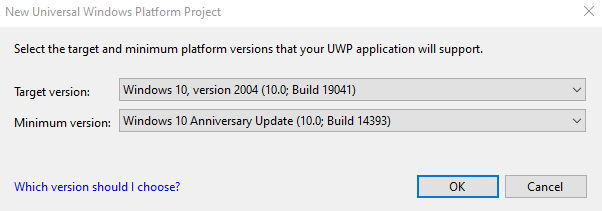
Définissez le Projet de création de packages d'applications Window scomme projet de démarrage (faire un clic droit sursur le projet, puis sélectionnez Définir comme projet de démarrage).
Dans l’Explorateur de solutions, cliquez avec le bouton droit sur le dossier Dépendances sous le projet d’empaquetage, puis choisissez Ajouter une référence de projet....
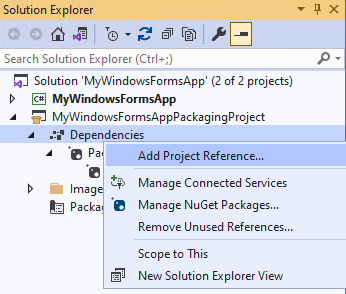
Choisissez votre projet d’application de bureau, puis choisissez le bouton OK.
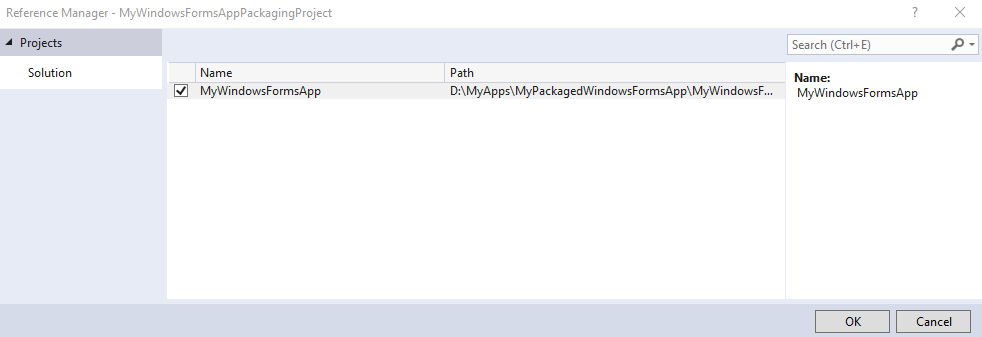
Vous pouvez inclure plusieurs applications de bureau à votre package, mais une seule d’entre elles peut démarrer quand un utilisateur sélectionne la vignette de l’application. Dans le nœud Applications, cliquez avec le bouton droit sur l’application qui doit démarrer quand un utilisateur sélectionne la vignette de l’application, puis choisissez Définir comme point d’entrée.

Générez le projet d’empaquetage pour vérifier qu’aucune erreur ne se produit. Si vous recevez des erreurs, ouvrez Configuration Manager et vérifiez que vos projets ciblent la même plateforme.
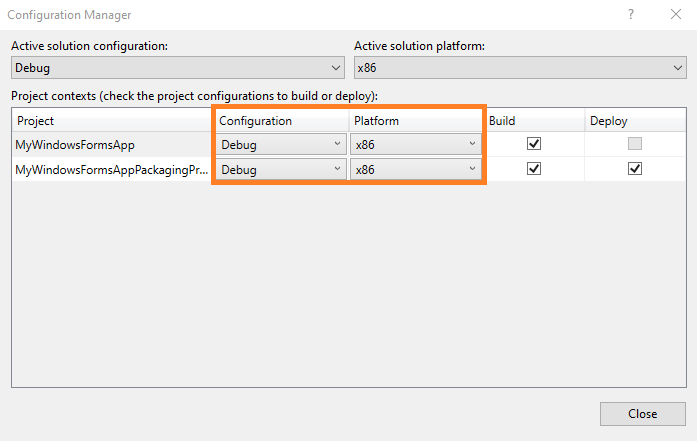
Utilisez l’Assistant Créer des packages d’application pour générer un package/bundle MSIX ou un fichier .msixupload/.appxupload (pour la publication sur la Boutique Microsoft).
Remarques supplémentaires
Pour générer WAP pour la plateforme x64, effectuez l’une des étapes suivantes :
Approche 1 : Avant d’ajouter le projet WAP sur l’un des projets, ajoutez l’architecture x64 via le Configuration Manager (comme illustré dans la capture d’écran ci-dessous).
.png)
Approche 2 : Pour les projets existants dans lesquels WAP a été ajouté,
- Supprimez manuellement les entrées x64 des fichiers .sln.
_Global_
_GlobalSection(SolutionConfigurationPlatforms) = preSolution_
_Debug|Any CPU = Debug|Any CPU_
_Debug|ARM = Debug|ARM_
_Debug|ARM64 = Debug|ARM64_ (remove)
_Debug|x64 = Debug|x64_ (remove)
_Debug|x86 = Debug|x86_
_Release|Any CPU = Release|Any CPU_
_Release|ARM = Release|ARM_
_Release|ARM64 = Release|ARM64_ (remove)
_Release|x64 = Release|x64_ (remove)
_Release|x86 = Release|x86"_
- Après l’étape 1, ajoutez des configurations x64 via le Configuration Manager.
Étapes suivantes
Empaqueter votre application de bureau dans Visual Studio
Consultez Empaqueter une application de bureau ou UWP dans Visual Studio.
Exécuter, déboguer ou tester votre application de bureau
Consultez Exécuter, déboguer et tester une application empaquetée.
Ressources supplémentaires
Améliorer votre application de bureau en ajoutant des API UWP
Consultez Améliorer votre application de bureau pour Windows 10.
Étendre votre application de bureau en ajoutant des projets UWP et des composants Windows Runtime
Consultez Étendre votre application de bureau avec des composants UWP modernes.
Distribuer votre application
Commentaires
Bientôt disponible : Tout au long de 2024, nous allons supprimer progressivement GitHub Issues comme mécanisme de commentaires pour le contenu et le remplacer par un nouveau système de commentaires. Pour plus d’informations, consultez https://aka.ms/ContentUserFeedback.
Envoyer et afficher des commentaires pour